Группы вкладок немного сложнее использовать в Safari на iPhone с iOS 15 , но они того стоят, особенно если вы также используете их на iPadOS 15 и macOS Monterey.
Даже как Apple пересматривает свой дизайн Safari , новая функция групп вкладок выглядит так, как будто они остались. Отчасти потому, что они очень хороши, когда вы их используете, но, возможно, еще и потому, что вам это не нужно.
В отличие от меняющихся вкладок в окне браузера, группы вкладок-это опция, о существовании которой вам даже не нужно знать. За исключением того, что вы упускаете из виду, если не пробуете их.
Опять же, это потому, что они очень хороши, но также потому, что они теперь повсюду. По крайней мере, везде есть Safari. На Mac , на iPad , а на iPhone теперь новый Safari может предоставлять вам группы вкладок, и они остаются синхронизированными на всех устройствах.
Группы вкладок на iPadOS 15 : в основном как они есть на macOS Monterey , но версия функции для iOS 15 немного отличается. Их на самом деле немного сложнее использовать, поэтому, если мы уверены, что группы вкладок являются хитом, они все же могут быть изменены или настроены до официального выпуска.
Что дают вам группы вкладок
Это способ собрать вместе сайты, которые вы часто используете. Пока что это звучит очень похоже на сохранение закладок, но вместо списка любимых сайтов это на самом деле меняет.
С помощью группы вкладок вы можете немедленно переключаться со всех рабочих веб-сайтов, которые у вас остаются открытыми, на все те, которые используются в социальных сетях. Затем перейдите на все новостные сайты, которые вам нравится читать.
Каждый раз, когда вы переключаетесь, происходят еще две вещи, чем просто открываются новые вкладки. Все рабочие исчезают, когда вы переключаетесь на свою группу в социальных сетях.
Как будто ни один из этих сайтов не был открыт. И то же самое, когда вы заходите на новостные сайты, когда возвращаетесь к работе. Текущая группа вкладок-это все, что вы можете видеть в Safari, все остальное исчезает.
Во-вторых, при переходе в новую группу открываются все ее вкладки. Все они. Прошли те времена, когда открывали вкладку, находили закладку, открывали другую вкладку, вводили адрес сайта.
С группами вкладок вы делаете это один раз, а потом больше никогда.
Группы вкладок изменят использование вами Safari и, вероятно, затруднят переход на альтернативные браузеры.
Что происходит с вкладками, которые не входят в группу
Строго говоря, каждая вкладка, которую вы когда-либо открывали в Safari, теперь будет на вкладке Группа. Вам просто не нужно этого знать, и Safari не придает этому большого значения.
Предположим, у вас открыто пять вкладок. За кулисами будет группа вкладок, которая теперь называется «5 вкладок». Или «2 вкладки». Все, что у вас есть.
Если вы открываете новую вкладку, группа переименовывается в «6 вкладок».
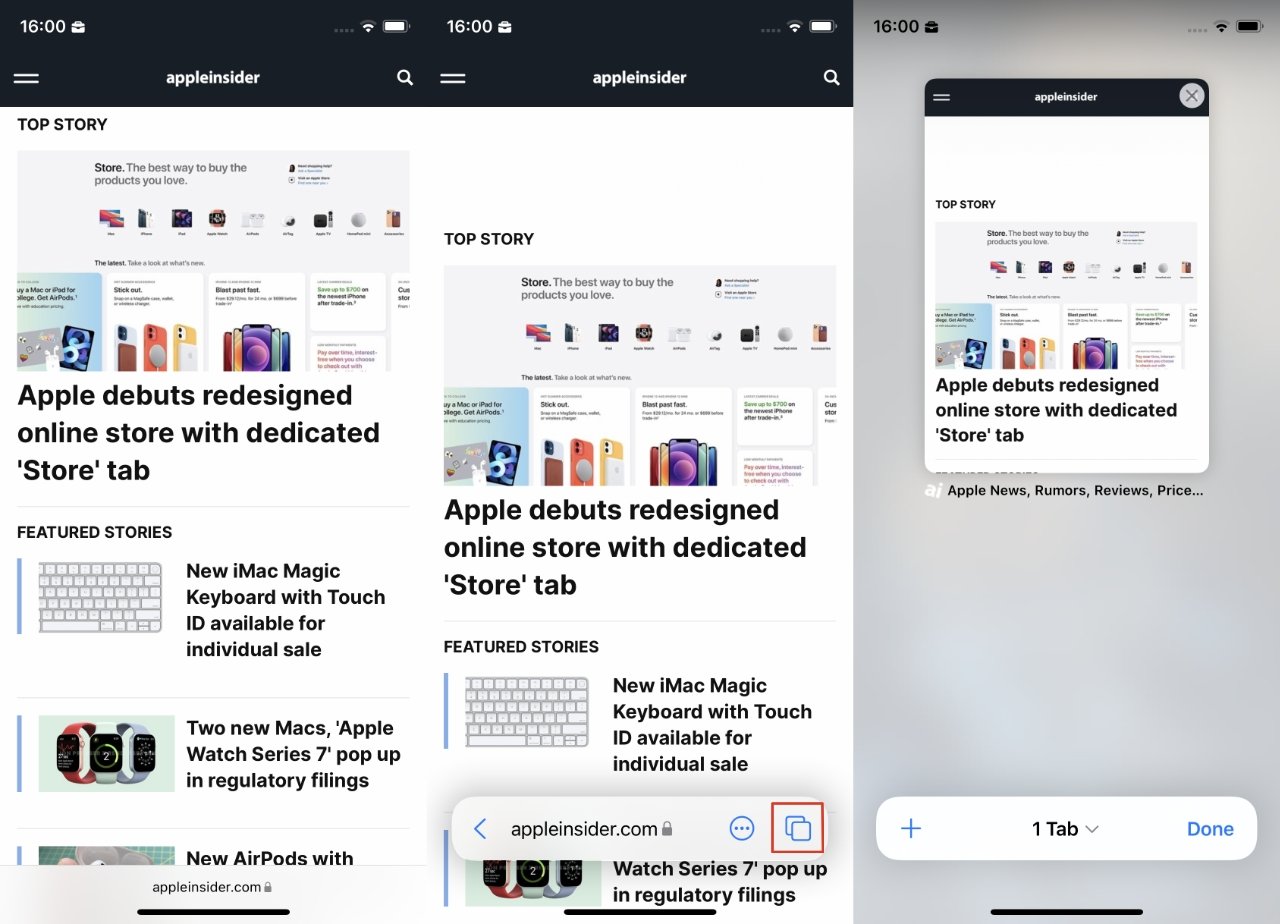
Настройте группу вкладок, выбрав открытую вкладку
Когда вы используете группы вкладок, и это изменило то, как вы используете Safari, есть небольшая разница. Будет группа «6 вкладок», и если это активная группа, то все новое, что вы откроете, войдет в нее, превратив ее в «7 вкладок» и заставив Apple задуматься, насколько высоко это число будет.
Если вместо этого вы используете другую группу вкладок, которую вы настроили, то к ней добавляется любая открываемая вами новая вкладка. И когда вы закрываете эту вкладку, она удаляется из группы.
Это один из тех случаев, когда чем больше вы думаете об этом, тем больше это запутывает. Если вы просто позволите этому случиться, то вкладки, на которые вы хотите ссылаться, будут в группах, а те, на которые вам нужно всего лишь взглянуть, снова исчезнут.
Просто видеть это и перемещать вкладки между группами вкладок на iPhone сложнее, чем на iPad или Mac.
Как создать группу вкладок с нуля
Откройте Safari и веб-сайт, если он еще не открыт. Если вы не видите элементы управления на В нижней части экрана проведите пальцем для прокрутки вниз. Когда появятся элементы управления, коснитесь значка «Группы вкладок» (два перекрывающихся квадрата). Появится эскиз всех открытых вкладок. Нажмите и удерживайте одну. В появившемся меню выберите Переместить в группу вкладок . Теперь выберите Новая группа вкладок . Назовите группу и нажмите ОК
. После этого вы переключитесь на новую группу, и вам будет показан эскиз той вкладки, которую вы нажали. Может показаться более разумным, если вместо эскиза вы перейдете прямо на эту вкладку.
Но Apple ожидает, что вы захотите иметь более одной вкладки в группе вкладок. И способ, которым вы это делаете сейчас,-это нажать на знак + в элементах управления в нижней части экрана.
Использование элементов управления группой вкладок и Safari
Safari на iOS теперь имеет эту панель управления в нижней части экрана, за исключением тех случаев, когда это не так. Полоса отображается при прокрутке и всегда содержит кнопки Готово и + .
Если у вас есть группы вкладок, они также имеют имя группы в центре со стрелкой раскрывающегося списка рядом с ней. Чтобы перемещаться между группами, вы нажимаете на стрелку и выбираете нужную из списка.
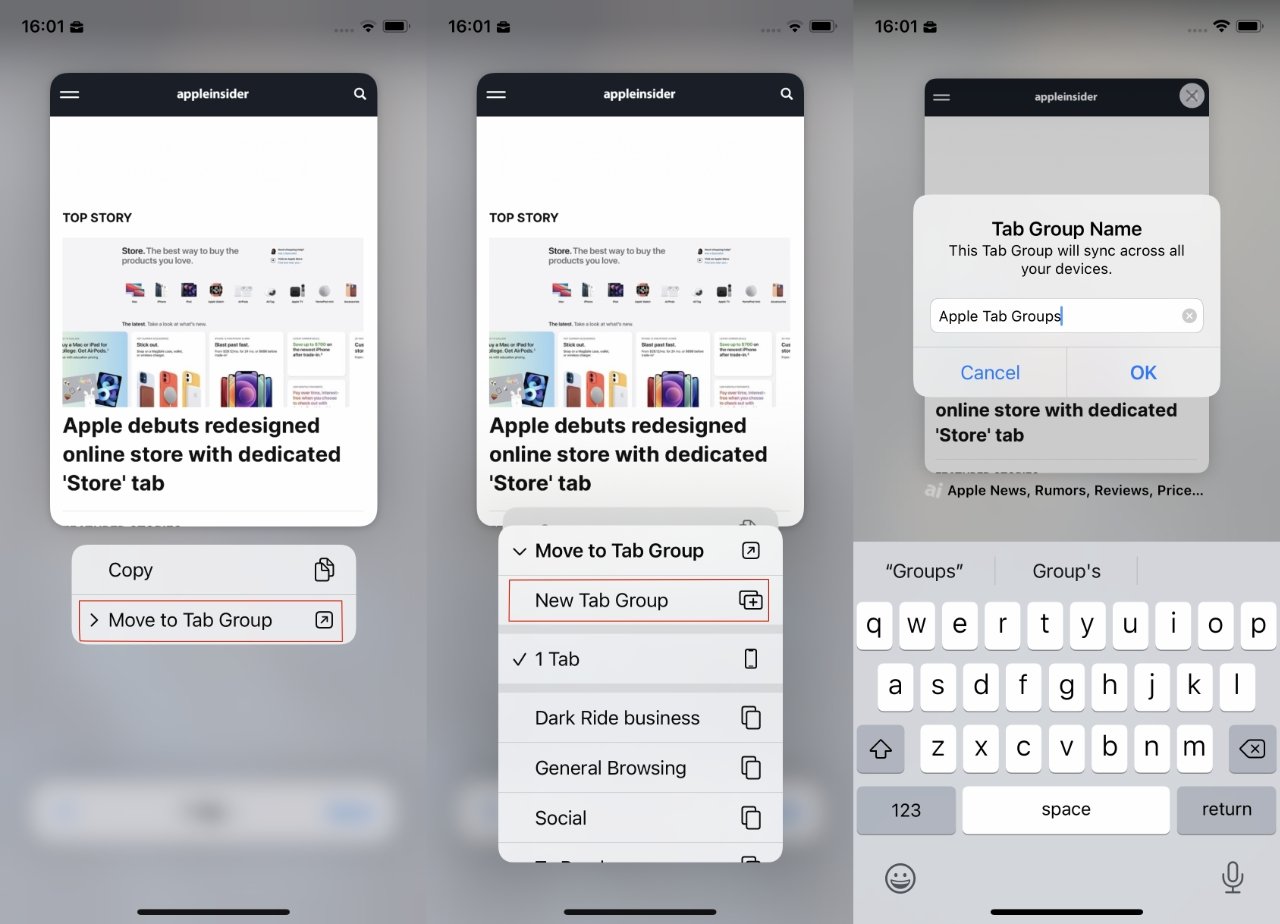
Даже если у вас еще нет ни одной группы вкладок, вы должны выбрать «Переместить в группу вкладок», чтобы начать работу
В тот момент, когда вы это сделаете, все открытые в данный момент вкладки появятся-появятся-исчезнут, и открывается новый набор.
Но есть еще одна вещь, которую вы можете делать с группами на этой панели управления.
После того, как вы нажали, чтобы вызвать список групп вкладок, вы также получите кнопку Изменить в верхнем левом углу списка. Здесь вы управляете всеми накопленными вами группами вкладок.
Как управлять группами вкладок
Есть много вариантов управления группами вкладок. Вам будет показан список групп с элементами управления рядом с ними.
Вы можете игнорировать элементы управления и просто нажать и удерживать заголовок группы вкладок или значок перекрывающихся квадратов слева от них. В любом случае, после удара вы увидите всплывающее меню.
В нем перечислены имя текущей активной вкладки в группе, а затем три элемента управления. Удалить , Переименовать и Копировать ссылки .
Несмотря на то, что они представлены над заголовком текущей вкладки, эти три элемента управления не имеют к ней никакого отношения. Они предназначены для управления всей группой, а не отдельной вкладкой в ней.
Все, что вы можете сделать с именем текущей активной вкладки,-это нажать на нее и вернуться на этот веб-сайт.
Справа от перекрывающихся квадратов и заголовка группы вкладок есть круглый значок с эллипсами. Нажмите на нее, и вы получите те же элементы управления Удалить , Переименовать и Копировать ссылки , только без названия активной вкладки.
И, наконец, есть ручка захвата, которая позволяет вам изменить порядок групп вкладок в этом списке.
Это означает, что есть один важный элемент управления, которого нет в этом разделе. Но, к счастью, вы уже видели, как перемещать вкладку между группами.
Вы делаете это, выполнив те же шаги, что и выше, о создании новой группы вкладок с нуля. За исключением того, что вместо нажатия на группу новых вкладок вы просто выбираете существующую из списка.
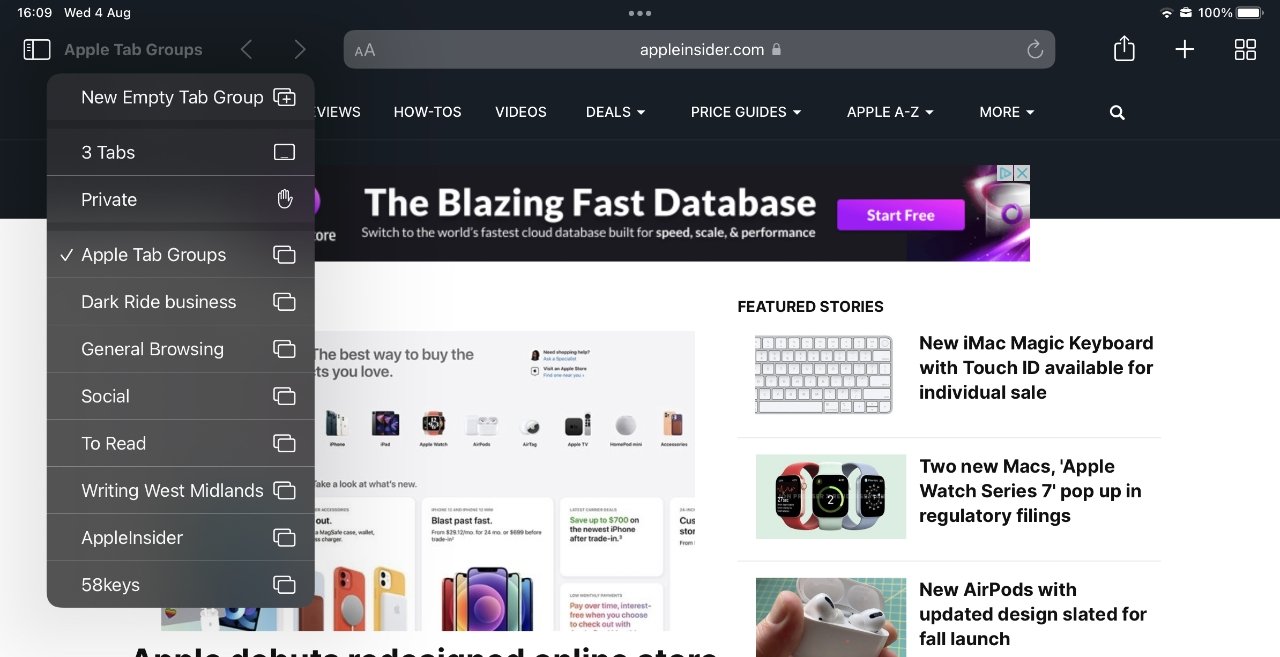
Для сравнения: настроить и использовать группы вкладок в iPadOS 15 очень просто. Обратите внимание, что любая группа, созданная вами на iPhone, iPad или Mac, будет везде
Что это означает на практике
Это как-то проще или очевиднее как вы настраиваете группы вкладок на Mac или iPad, и это действительно имеет значение. Вы не будете тратить дни на создание группы за группой, но вам нужно несколько дней, чтобы они почувствовали себя стоящими.
На всех устройствах вы также можете потерять контроль, забыли ли вы включить вкладку в группу или закрыли ли вы ее, когда не хотели.
Но вы также приобретаете привычку организовывать вкладки гораздо больше, чем когда-либо раньше. Эта способность переключать Safari, скажем, в рабочий режим, кажется, это способ переключить ваше внимание на это.